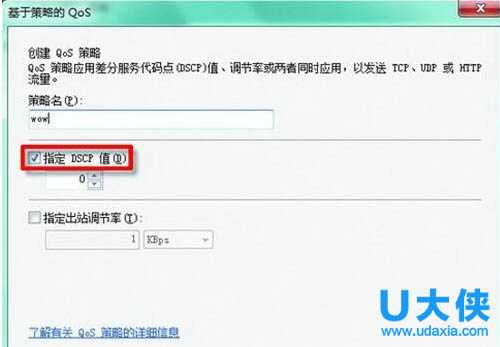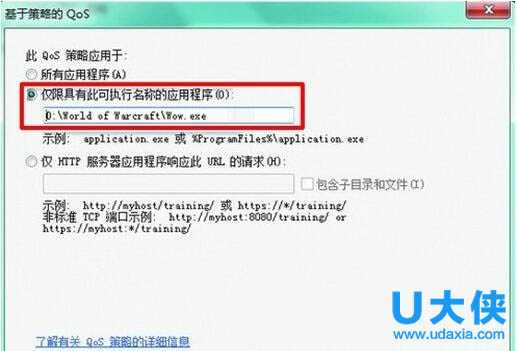Win7 64位下网游画面卡顿怎么办?
相信有许多朋友都喜欢玩网络游戏,使用Win7系统用户肯定碰到过这样情况,运行游戏时画面总是一卡一卡,有人会说这是因为网速问题或者是电脑配置问题,可是你是否知道这其中很大一部分原因是跟Win7系统有关,下面,小编就给大家介绍Win7 64位旗舰版下网游画面卡顿解决方法。
解决方法一:
在“开始”菜单输入框中,键入“gpedit.msc”进入组策略,在其中找到“基于策略QoS”这一选项,右键选择新建一个策略,在“策略名”输入框中输入你运行游戏名称,这里我们输入“wow”,勾选下方“指定DSCP值”将数值设置为63,接着点击“下一步”。
点击“仅限具有此可执行名称应用程序”项,在下面输入框内,输入你游戏完整安装路径,再点击“下一步”,选择默认即可最后点击完成,重启计算机,即可运行游戏查看效果。
解决方法二:
在使用第一种操作无效情况下,我们可以将系统中MMCSS服务进行删除,该MMCSS服务全称“Multimedia Class Scheduler”,运行于服务宿主Svchost.exe文件中,作用是自动提升音视频播放优先级,防止其他软件过分占用播放软件应得到CPU时间,由于该文件存在,会直接影响在运行网络游戏CPU使用时间,从而影响网速,我们可以将该文件进行删除或禁用,达到降低游戏延迟目。
操作方法是:在“开始”菜单输入框中,键入“regedit”打开注册表编辑器,依次打开:
HKEY_LOCAL_MACHINE/SYSTEM/CurrentControlSet/Services/Audiosrv这个项
双击右侧“DependOnService”项目,把其中“MMCSS”删除,保留另外2个,然后点击确定,重启计算机,接着右键桌面“计算机”图标,在服务项中找到“Multimedia Class Scheduler”,先停止这项服务,然后再将启动类型设置为“禁用”即可。
以上就是Win7 64位旗舰版下网游画面卡顿解决方法,获取实用知识分享请持续关注测试笔记。
免责声明:本站资源来自互联网收集,仅供用于学习和交流,请遵循相关法律法规,本站一切资源不代表本站立场,如有侵权、后门、不妥请联系本站删除!
RTX 5090要首发 性能要翻倍!三星展示GDDR7显存
三星在GTC上展示了专为下一代游戏GPU设计的GDDR7内存。
首次推出的GDDR7内存模块密度为16GB,每个模块容量为2GB。其速度预设为32 Gbps(PAM3),但也可以降至28 Gbps,以提高产量和初始阶段的整体性能和成本效益。
据三星表示,GDDR7内存的能效将提高20%,同时工作电压仅为1.1V,低于标准的1.2V。通过采用更新的封装材料和优化的电路设计,使得在高速运行时的发热量降低,GDDR7的热阻比GDDR6降低了70%。